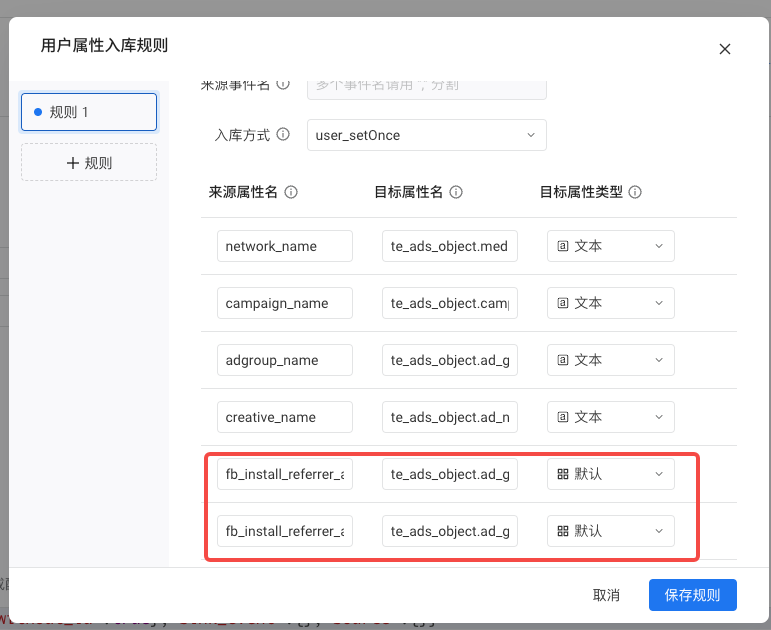# Adjust 实时回传
TIP
请注意,第三方数据集成产生的数据会被纳入集群的消耗数据量
# 概要
# 接口简介
| 接口名 | 类型 | 粒度 | 归因 | 成本 | 收益 | 展示 | 点击 | 转化 |
|---|---|---|---|---|---|---|---|---|
| 实时回传 | 回传 | 用户级别 | ✅ | ✅ | ✅ |
Adjust 提供了一系列事件的实时回传 (opens new window)能力,在 Adjust 后台选定需要回传的数据类型,并将 TE 系统的回调链接设置在回调地址处,即可实现用户级别明细数据的回传。
在开始接入 Adjust 数据前,请确保您已经阅读 TE 系统用户识别规则,理解 TE 如何通过 #distinct_id 和 #account_id 识别一个用户
# 集成流程
- 接入 Adjust 客户端 SDK (opens new window) 与 TE SDK,在 Adjust SDK 设置 TE 的用户识别 ID
- 登录 TE 后台,进入三方集成模块,新增 Adjust 实时回传方案,并完成相关配置
- 登录 Adjust 后台,完成回传配置
- 查看 TE 系统否成功接收数据,并完成报表搭建
# 一、客户端 SDK 配置
集成 Adjust 数据的第一步,是在客户端完成 TE SDK 与 Adjust SDK 的打通,在 Adjust SDK 中设置 TE 系统的用户识别 ID
# 1.1 方案一(自动集成)
- 如果您接入的 Android、iOS SDK
- SDK 版本为 2.8.0~2.8.1 ,可以直接使用本方案
- SDK 版本为 2.8.2 及以上 ,您还需要安装三方数据插件。详情请参考 安卓 SDK 对接文档 与 iOS SDK 对接文档
- 如果您接入的 Unity SDK 版本为 2.4.0 及以上 ,Unreal SDK 版本为 1.5.0 及以上可以直接使用本方案
WARNING
请注意 TE 的 SDK 初始化和开启自动集成代码必须在 Adjust 的 SDK 初始化之前完成,请按照以下步骤操作:
初始化TE SDK。
调用
enableThirdPartySharing自动设置访客 ID。初始化 Adjust SDK。
以下为各端 SDK 的代码样例:
TIP
如果调用了 TE SDK 的 login() 方法或者 identify() 方法,需要再次调用 enableThirdPartySharing() 同步数据。
该方案的原理就是内部自动调用 Adjust SDK 的 addSessionCallbackParameter() 方法,传入 TE 项目的访客 ID 与账号 ID。
# 1.2 方案二(手动集成)
手动集成方案,需要您在 Adjust SDK 中使用 addSessionCallbackParameter() 接口设置 TE 项目的访客 ID 与账号 ID。
WARNING
请注意 TE 的 SDK 初始化和调用 addSessionCallbackParameter接口必须在 Adjust 的 SDK 初始化之前完成,请按照以下步骤操作:
初始化TE SDK。
调用
addSessionCallbackParameter设置访客 ID。初始化 Adjust SDK。
以下各端 SDK 手动集成代码样例:
# 二、方案配置
完成 SDK 配置后,接下来需要您登录 TE 系统后台,在「三方集成」模块中完成 Adjust 的配置。下图是 Adjust 的配置界面:
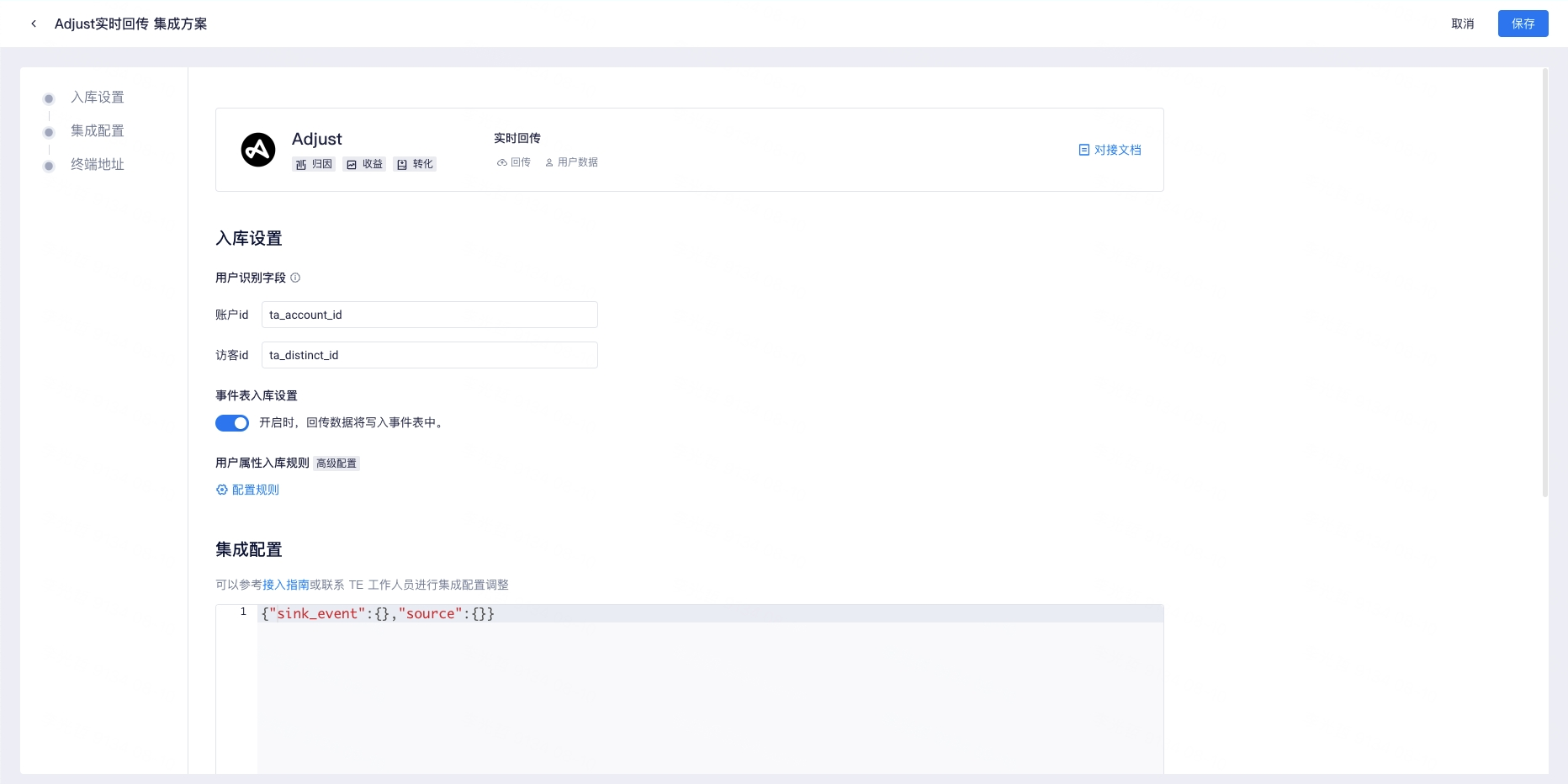
# 2.1 用户识别字段
由于 Adjust 回传的是用户级别数据,因此需要为其设置用户识别规则,即回传数据中与 #distinct_id 和 #account_id 对应的字段。TE 系统将根据该配置,在转换回传数据时,将这些字段设置为数据中的用户识别字段。
如果您按照本文档上一步进行客户端 SDK 配置,可以直接使用默认值:
- 账号 ID 关联字段:ta_account_id
- 访客 ID 关联字段:ta_distinct_id
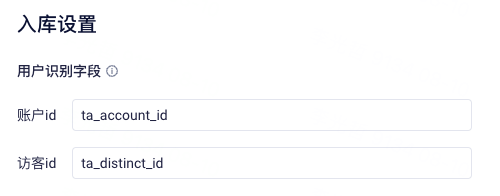
TE 系统将此处的配置,对回传数据进行用户识别,将 Adjust 回传的用户粒度数据能够关联在 TE 项目中的对应用户身上。
默认规则为:
- 账号 ID:检查回传数据中是否存在 ta_account_id,如果存在,将其设置为 #account_id,如果没有,则留空
- 访客 ID:检查回传数据中是否存在 ta_distinct_id,如果存在,将其设置为 #distinct_id,如果没有,则留空
- 如果账号 ID 和访客 ID 皆为空,则该条数据将被视作无效数据,直接丢弃
# 2.2 事件表入库设置
打开「事件表入库设置」开关后,Adjust 回传的数据都将写入到事件表中,我们建议您开启事件数据入库。 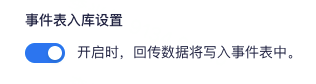
# 2.3 用户属性入库规则
在默认情况下,TE 系统会自动将 Adjust 回传数据中的归因字段写入到标准化处理后的用户属性中,以下是写入用户属性的字段及其含义:
| Adjust 字段 | 入库 TA 后用户属性名称 | 说明 |
|---|---|---|
| network_name | te_ads_object.media_source | 渠道 |
| campaign_name | te_ads_object.campaign_name | 广告计划 |
| adgroup_name | te_ads_object.ad_group_name | 广告组 |
| creative_name | te_ads_object.ad_name | 广告素材 |
如果需要进行修改,您可以点击「配置规则」进入到入库规则配置页,如下图所示
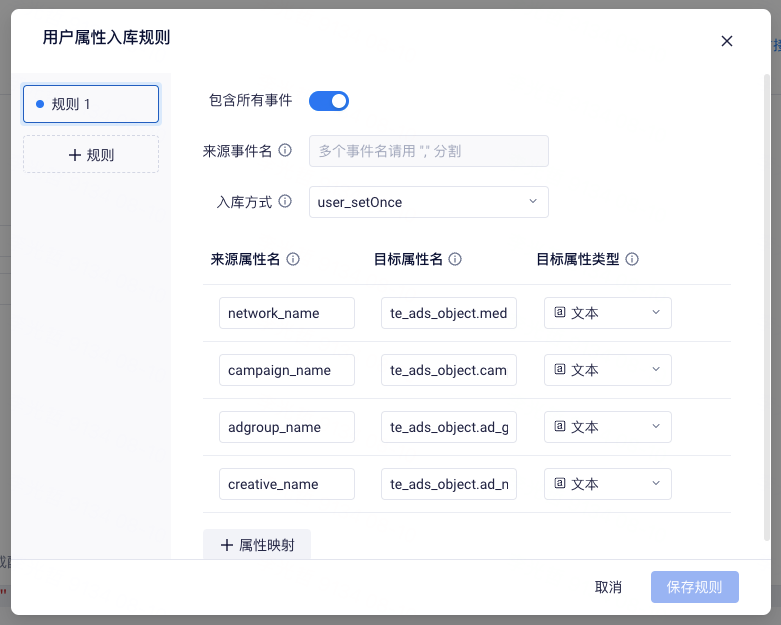
在此,您可以修改用户属性从哪些事件来。如果您不希望用户属性被频繁写入,可以关闭「包含所有事件」,并将来源事件名修改为 install。这样配置,则 TE 系统只会从 Adjust 回传的 install 事件中提取需要写入用户属性的字段并进行写入。入库方式默认是 user_setOnce,也就是只会保留首次上报的信息。
您可以点击「属性映射」按钮添加需要写入用户属性的字段;也可以点击左侧的「规则」按钮增添一套新的规则,比如您希望从 Adjust 回传的变现数据中提取广告收益,并将其以 user_add 的方式写入到用户属性中,从而记录各用户的累计广告收益。
如果您希望关闭用户属性入库,可以停止所有规则:
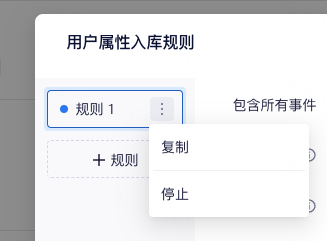
# 2.4 终端地址
# 2.4.1 默认配置
若您配置了系统和项目级别数据上报地址,则显示如下链接;您可以直接复制该地址,并粘贴至 Adjust 后台实时回传配置处:

若此处无地址没有显示,请进入右上角菜单「项目管理」-「接入配置」-「数据上报地址」处配置公网地址。该地址即 TE SDK 中配置的数据上报地址。配置后再回到 Adjust 实时回传配置页的「终端地址」复制终端地址。
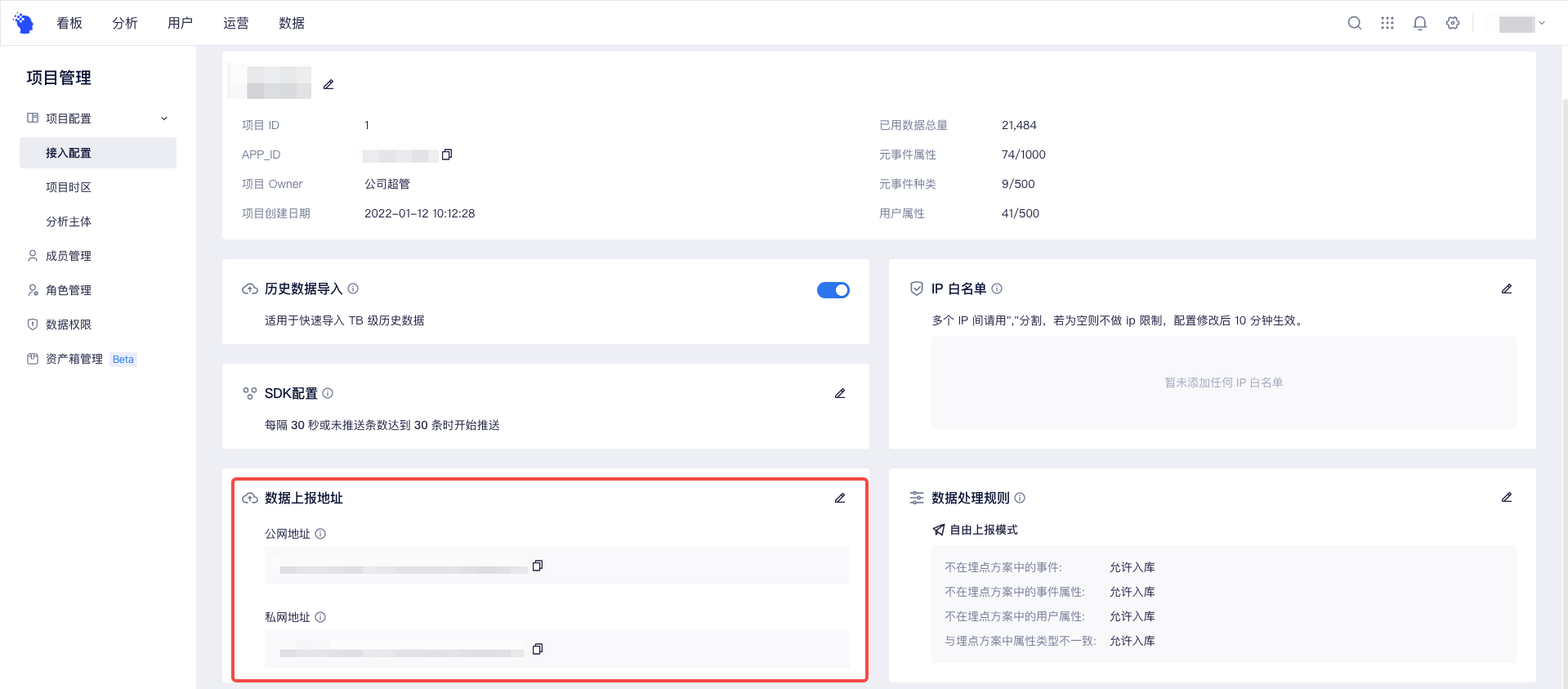
# 2.4.2 自定义宏
Adjust 的回调地址中包含一种称为宏的结构,表示方法为{宏名称}。宏可以被认为是一种占位符,当 Adjust 需要回传的数据中包含与宏对应的字段。以 {campaign_name} 为例, Adjust 会在回传数据时,将 campaign_name 的值填入回调地址中宏所在位置。您可以的参考 Adjust 的回调演示视频 (opens new window),了解宏的作用。
以下展示的是 TE 界面上的建议您复制以下地址,请注意,地址中您需要替换以下内容:
- {receiver-host} :数据上报地址,即 TE 后台「项目管理」-「接入配置」-「数据上报地址」处的公网地址
- {app-id}:TE 的项目 APP ID
TIP
旧版本的数据源地址与当前不一致,请注意分辨,我们建议您使用新地址。
另外,如果您有其他参数希望添加,可以查看该文档 (opens new window)
# 2.5 集成配置
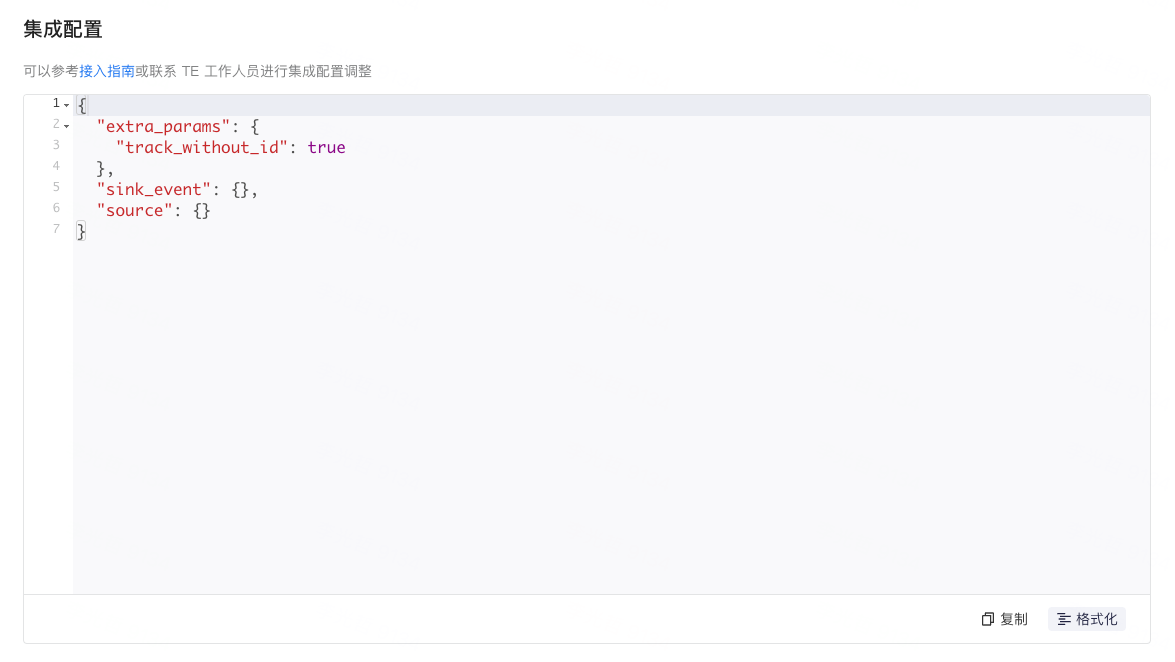
集成配置中的内容是一个 JSON,您可以按照以下内容进行自定义配置:
| 模块 | 名称 | 含义 |
|---|---|---|
| extra_params | track_without_id | 由于 Adjust 的部分回传数据中,可能不包含 TE 的用户 ID,此时您可以将这个参数改为 true,系统会将"without_id"作为缺省的用户 ID,从而使该条数据可以入库,默认为 false,即系统将丢弃缺失 TE 的用户 ID 的数据 |
# 2.6 事件入库规则
- 使用数据中的 created_at_milli 字段,作为事件的 #event_time,若 created_at_milli 不存在,则取 created_at 的值作为 #event_time
- 数据事件名为:
- 安装:install
- 广告收入:ad_revenue
- 其他事件:在 Adjust 后台的事件名
- 回调链接中配置的其他字段将全数入库
# 2.7 标准化字段
以下事件属性会进行标准化处理:
| 原始字段 | 标准化字段 | 含义 |
|---|---|---|
| network_name | te_ads_object.media_source | 媒体渠道 |
| ad_mediation_platform | te_ads_object.media_source | 变现渠道 |
| campaign_name | te_ads_object.campaign_name | 广告计划名 |
| google_ads_campaign_name | te_ads_object.campaign_name | 广告计划名(仅 Google Ads 数据) |
| google_ads_campaign_id | te_ads_object.campaign_id | 广告计划 ID(仅 Google Ads 数据) |
| adgroup_name | te_ads_object.ad_group_name | 广告组名 |
| google_ads_adgroup_name | te_ads_object.ad_group_name | 广告组名(仅 Google Ads 数据) |
| google_ads_adgroup_id | te_ads_object.ad_group_id | 广告组 ID(仅 Google Ads 数据) |
| creative_name | te_ads_object.ad_name | 广告名 |
| google_ads_creative_id | te_ads_object.ad_id | 广告 ID(仅 Google Ads 数据) |
| ad_revenue_placement | te_ads_object.placement | 变现广告位置 |
| google_ads_placement | te_ads_object.placement | 广告位置(仅 Google Ads 数据) |
| cost_amount | te_ads_object.cost | 投放成本 |
| cost_currency | te_ads_object.currency | 买量投放的币种 |
| revenue_usd | te_ads_object.revenue | 变现收益 |
| 【USD】定值 | te_ads_object.currency | 变现收益的币种 |
| country | te_ads_object.country | 国家地区编码 |
| os_name | te_ads_object.platform | 平台,即 Android、iOS 等 |
| app_id | te_ads_object.app_id | 应用 ID |
| app_name | te_ads_object.app_name | 应用名 |
# 三、Adjust 实时回传接口配置
完成TE后台配置后,接下来请使用管理员账号登录至Adjust后台。在左侧菜单中,点击「AppView」 - 「所有应用」(All apps),找到需要配置回传的目标应用,并点击「服务器回传」(Server callbacks)按钮,进入到回传配置页。
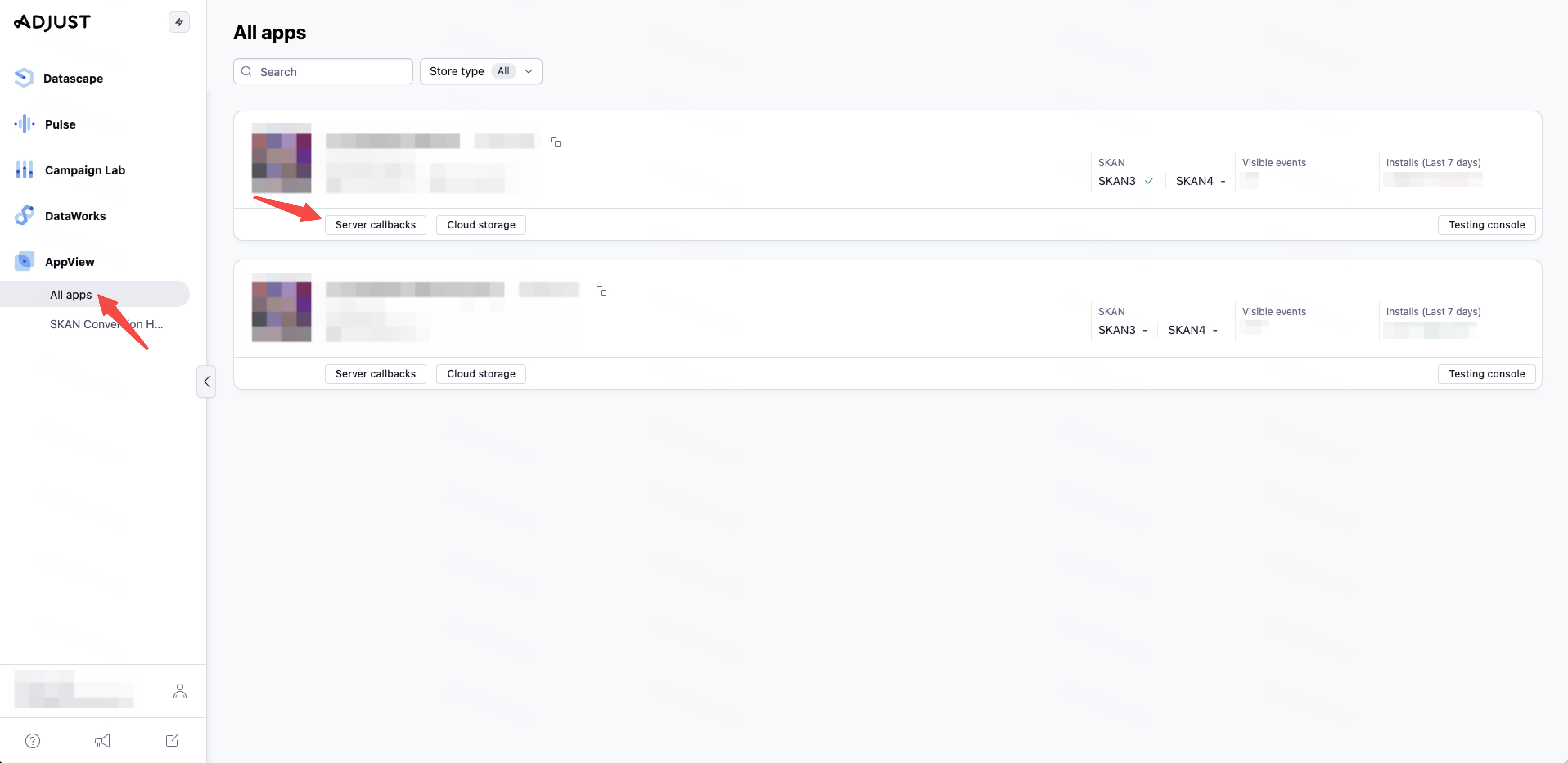
随后,在回传配置页中,点击右上角的新建回调按钮,使用「经典设置」 (Classic Setup)创建新回调。
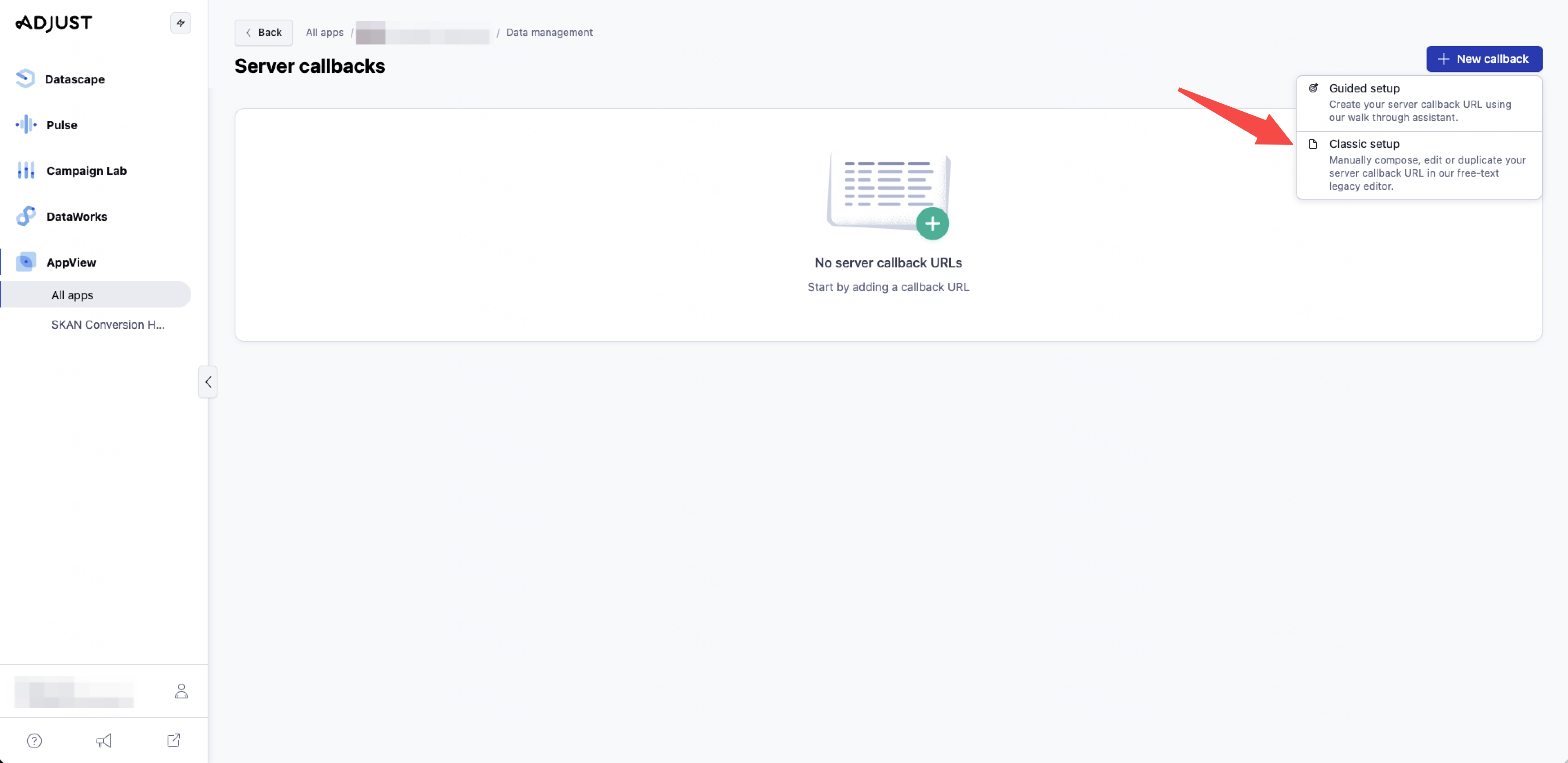
我们评估了所有回传事件后,建议您单独为安装和广告收入事件配置单个事件回传,以下是我们建议回传的事件:
| 事件中文名 | 事件名(Trigger) |
|---|---|
| 安装 | install |
| 广告收入(需要购买 Adjust Growth Solution) | ad revenue |
我们建议您使用以下宏作用于安装事件(install)的回传
https://{receiver-host}/attribution/callback/adjust/{app-id}?network_name={network_name}&campaign_name={campaign_name}&adgroup_name={adgroup_name}&creative_name={creative_name}&activity_kind={activity_kind}&created_at_milli={created_at_milli}&timezone={timezone}&event_name={event_name}&cost_amount={cost_amount}&cost_currency={cost_currency}&publisher_parameters={publisher_parameters}&app_id={app_id}&app_name={app_name}&country={country}&os_name={os_name}&app_version={app_version}
广告收入事件(ad revenue),建议使用以下宏
https://{receiver-host}/attribution/callback/adjust/{app-id}?network_name={network_name}&campaign_name={campaign_name}&adgroup_name={adgroup_name}&creative_name={creative_name}&activity_kind={activity_kind}&created_at_milli={created_at_milli}&timezone={timezone}&event_name={event_name}&cost_amount={cost_amount}&cost_currency={cost_currency}&publisher_parameters={publisher_parameters}&app_id={app_id}&app_name={app_name}&country={country}&os_name={os_name}¤cy={currency}&revenue={revenue_float}&placement={ad_revenue_placement}&ad_revenue_unit={ad_revenue_unit}&ad_revenue_network={ad_revenue_network}&app_version={app_version}
# 四、后续使用
# 4.1 数据入库检查
您可以在「数据管理」页面查看回传事件是否入库:
- 安装:install
- 广告收入:ad_revenue
- 其他事件:在 Adjust 后台的事件名
# 4.2 报表建议
以下提供几个构建报表的建议:
- 在事件分析模型中,使用 Adjust 回传数据搭建广告投放、广告变现核心指标,创建广告分析报表
- 在留存分析模型中,结合回传数据的广告变现与游戏内付费事件,计算各媒体渠道、广告计划等粒度包含广告变现的 LTV
- 在漏斗分析模型中,将安装事件加入到新用户转化漏斗中,并使用媒体渠道、广告计划等粒度分析不同来源用户的转化情况
# 五、附录
# 5.1 Facebook 的用户归因占位符显示为 Unattributed 的解决方案
# 背景
Facebook 在弃用 amm 之后,来自 Facebook 的用户归因占位符(如 {campaign_name} )等都回传 Unattributed。如果要是还想获取安卓平台的 Facebook 来源用户的归因信息,需要使用新的占位符。
# 解决步骤-Adjust 侧配置
- 安装 Install Referrer 插件
首先,请确保您的安卓应用中有集成下列 SDK 组件: https://help.adjust.com/zh/article/get-started-android-sdk?src=search_page#set-up-install-referrer
- 在 Adjust Facebook 模块上添加来自 Facebook 的 Decryption Key
接下来,您可以在 Facebook developer account (https://developers.facebook.com/) (控制面板 > 设置 > 基本 > Android (Google Play) Install Referrer Decryption Key) 中获取 Decryption Key。每个Decryption Key 都对应唯一 Facebook App ID。该值为获取应用数据来源的关键,请将其添加至 Adjust 控制面板中 (对应安卓应用的应用设置 > 合作伙伴设置 > Facebook)
- 使用新的占位符
以下为此解决方案中用于获取应用数据的新占位符。我们现支持在安装活动回传中添加这些占位符,未来希望能将其延伸到其他活动上。目前,我们建议您先以 {adid} 或其他内部 ID 来映射安装及安装后事件数据。
- {fb_install_referrer}: 解码后的 Facebook install referrer 完整值
- {fb_install_referrer_ad_id}: Facebook install referrer 完整值下的 "ad_id"
- {fb_install_referrer_adgroup_id}: Facebook install referrer 完整值下的"adgroup_id"
- {fb_install_referrer_adgroup_name}: Facebook install referrer 完整值下的 "adgroup_name"
- {fb_install_referrer_campaign_id}: Facebook install referrer 完整值下的 "campaign_id"
- {fb_install_referrer_campaign_name}: Facebook install referrer 完整值下的 "campaign_name"
- {fb_install_referrer_campaign_group_id}: Facebook install referrer 完整值下的 "campaign_group_id"
- {fb_install_referrer_campaign_group_name}: Facebook install referrer 完整值下的 "campaign_group_name"
- {fb_install_referrer_account_id}: Facebook install referrer完整值下的 "account_id"
- {fb_install_referrer_ad_objective_name}: Facebook install referrer完整值下的 "ad_objective_name"
# 解决步骤-TE 后台配置
进入到 Adjust 实时回传方案,主要会受到影响的是「用户属性入库规则」,如果您希望将 Facebook 的归因字段设置为用户属性,请将宏名称填写到「来源属性名」列,并设置目标属性名: